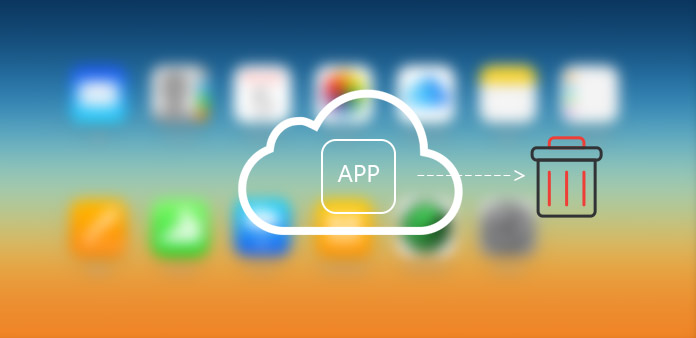
iCloud — одна из самых важных частей для пользователей Apple. Он помогает безопасно хранить фотографии, видео, документы, музыку, приложения и многое другое, а также поддерживает их актуальность на всех ваших устройствах. Тем не менее, иногда вы думаете, что эти приложения съели часть вашего хранилища, или вы устали от этих приложений. Возможно, вам придется удалить приложения в iCloud.
Кто-то может сказать, что я могу удалять приложения прямо с экрана Apple. Правда в том, что даже вы удалили приложения на своих устройствах; также остаются записи для приложений и некоторые истории использования. Таким образом, если кто-то хочет удалить приложения, включая данные об их использовании и историю, вы должны точно знать, как удалить приложения из iCloud. И этот пост поможет вам.
- Метод 1: удалить данные приложения из iCloud
- Метод 2: Как скрыть нежелательные приложения от iCloud
- Метод 3: удаление приложений на iPhone
Метод 1: удалить данные приложения из iCloud
Для Windows
Запустите icloud в Windows.
Как удалить ICloud в 2022 году
Нажмите «Хранение». Кнопка расположена справа от дисплея пространства памяти внизу.
После нажатия все приложения находятся в списке. Затем вы выбираете один из списка.
Выберите элемент из списка данных. Нажмите «Ctrl» + «Щелчок».
Нажмите значок «Удалить» в левом нижнем углу панели отображения данных. Затем он удалит выбранный элемент данных для приложения.
Для Mac
Запустите iCloud на своем компьютере. Это вызовет меню настроек iCloud.
Щелкните «Управление». Затем на экране отобразится список приложений и резервных копий. Если вы не вошли в систему, вам следует нажать «Войти» и ввести свой Apple ID и пароль.
Выберите приложение из списка. Затем все сохраненные данные будут отображаться на правой панели.
Выберите элементы из списка данных.
Нажмите «Удалить», чтобы удалить все выбранные элементы данных для этого приложения.
Метод 2: Как скрыть нежелательные приложения от iCloud
Этот метод не удаляет приложения на iCloud, но может достичь тех же результатов. Он предлагает вам способ удаления приложений в App Store. Делая это, вы можете удалить все данные и историю в iCloud.
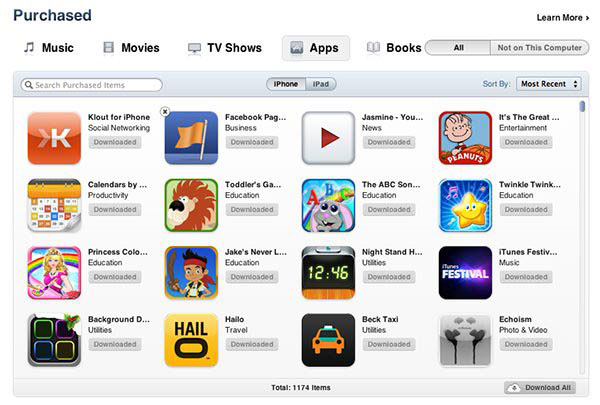
На вашем iPhone или других устройствах iOS перейдите в «Магазин приложений»> «Обновления»> «Приобретен». Вы скажете список приобретенных приложений.
На Windows или Mac откройте iTunes и войдите в iTunes Store. Затем нажмите «Приобретенный» значок справа от окна. Вы найдете историю покупок.
Затем нажмите «Приложения», и вы увидите список приложений, которые вы приобрели и загрузили. Однако курсор над приложением, которое вы хотите скрыть, и символ «X» появится.
Как освободить iCloud, или как очистить место в облачном хранилище Apple | Яблык
Нажмите символ «X», после чего вы обнаружите, что приложения исчезнут в вашем списке.
Чтобы приложение исчезло из iCloud, вам нужно перейти в «Настройки»> «iTunes» и «Магазин приложений», а затем нажать значок Apple и выйти. Теперь, когда вы вернетесь в магазины приложений, вы обнаружите, что ваш приобретенный список был emprty.
Метод 3: удаление приложений на iPhone
Как мы все знаем, удаление приложений на главном экране означает, что вы удалили значок на экране. В iCloud все еще есть данные приложения и запись об использовании, которые могут угрожать вашей безопасности. Таким образом, method2 — еще один способ удаления приложений для iCloud.
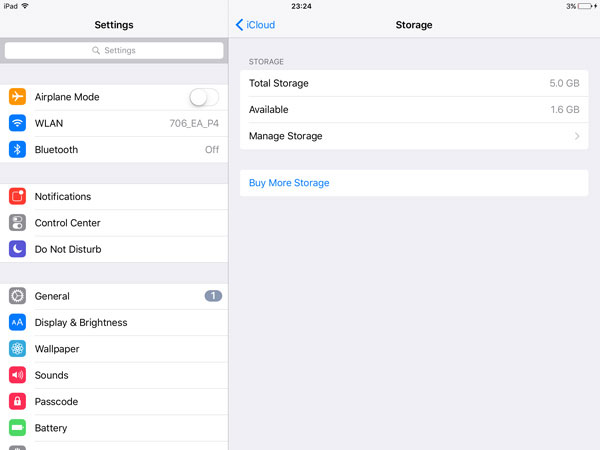
Настройка> iCloud> Хранение и резервное копирование> Управление хранилищем
Вы увидите документы и данные своих приложений. Затем нажмите одно приложение, которое вы хотите удалить.
Нажмите «Удалить приложение», чтобы удалить все его документы и данные.
Примечание: этот процесс приводит только к удалению ваших планов резервного копирования для приложений, которые вам не нужны в iCloud. Это не значит, что вы можете удалить приложение таким образом. И вот один из способов превратить ваш вариант в резервное копирование приложения.
Найдите и откройте «Настройка» на вашем iPhone, а затем найдите iCloud.
Коснитесь переключателей рядом с приложениями, которые вы хотите отключить.
Выберите дату приложения, которую хотите удалить с вашего iPhone.
Помимо удаления приложений из iCloud, иногда у нас по-прежнему имеется некоторая информация или данные, которые необходимо удалить. Теперь все больше людей беспокоится о проблемах конфиденциальности. И эта конфиденциальная информация на вашем iPhone может иногда стать большой проблемой. Таким образом, как удалить дату телефона на постоянной основе становится неотложной задачей.
Но вам не нужно беспокоиться об этом. В этом посте мы также рекомендуем отличное приложение для стирания данных iPhone.
Tipard iPhone Eraser
В вашем iPhone вам понадобится ластик для удаления данных и информации, которые вам больше не нужны. И чтобы защитить вашу конфиденциальность, ластик должен выполнять свою работу постоянно и чисто. И Tipard iPhone Eraser будет вашим выбором, а его функции будут следующими:

- 1. Защитите свою личную информацию или данные от восстановления и кражи
- 2. Уметь полностью стереть все с iPhone, такие как музыка, фотографии, сообщения, контакты, а также ненужные файлы, приложения, настройки телефона и всю личную информацию
- 3. Обнаруживать и стирать больше, чем устройство 1 одновременно
- 4. Поддержка всех устройств iOS, включая iPhone, iPad, iPod touch
- 5. Высокая совместимость с iOS 9.3 и Windows 10
Если вас это интересует, вы можете попробовать пробную версию, которая бесплатна. Я верю, что после вашего опыта вам это понравится.
Заключение
После прочтения этого сообщения вы должны четко понимать, как удалить приложения из iCloud. Цель удаления приложения из iCloud — фактически удалить данные приложений iCloud. Таким образом, эти методы 3, которые мы ввели, будут очень полезны для вас. Кроме того, в последней части вы можете изучить выдающийся ластик данных, чтобы помочь вам стереть все, что вы хотите в своем iPhone.
Размещено от Лилия Старк в ICloud, iPhone
Сентябрь 05, 2017 05: 25
Вам могут понравиться эти статьи
![]()
Нажмите здесь, чтобы присоединиться к обсуждению и поделиться своими комментариями

Как удалить приложения из iCloud
Источник: ru.tipard.com
Как удалить приложения из iCloud и сэкономить место

Имеет смысл взглянуть на ваши приложения, если вы расхламляете свой Apple, iPhone чтобы освободить место в iCloud. Это связано с тем, что каждая программа занимает место в вашей учетной записи iCloud, находясь там со всеми своими файлами данных и резервными копиями. Продолжайте читать руководства по Как удалить приложения из iCloud и Экономьте место на вашем устройстве.
Вы сможете загрузить приложение один раз и мгновенно установить его на все свои устройства, как только эти приложения больше не будут храниться в облаке. Звучит интригующе, да? Ага!
Однако имейте в виду, что грязь может быстро забить трубы. Тем не менее, готовы ли вы понять, как провести генеральную уборку?
Хотя следует отметить, что загружаемые вами приложения из App Store на самом деле не хранятся в облаке. Многие люди используют iCloud для безопасного хранения документов, резервных копий и других типов данных.
Вы можете использовать iPhone, IPadили Mac, чтобы стереть данные приложения с вашего облако учетную запись, следуя инструкциям в этой статье.
ПОХОЖИЕ ЗАПРОСЫ.
- Как создать документ Word
- Лучшие онлайн-эпизоды Pikashow всех времен
- Удивительный шаблон армейского меморандума
- Что такое облачное приложение? Чем это отличается от веб-приложений?
- Лучший способ выбрать облачные приложения
Как удалить приложение iOS из iCloud
Следуйте этим инструкциям, чтобы удалить приложения из iCloud на iPad, iPhone или iPod touch:
- Выберите «Настройки» на главном экране смартфона.
- Выберите ваше имя. Эта опция находится в верхней части интерфейса настроек.
- Также выберите iCloud.
- Кроме того, получите доступ к iCloud из настроек iPhone.
- Управляйте хранилищем, нажав.
- Также выберите Резервные копии.
- Вы увидите список устройств, подключенных к вашей учетной записи iCloud. Вы должны коснуться гаджета, содержащего приложения, которые вы хотите удалить.
- Повторите эти процедуры, если вы хотите удалить приложения iCloud с нескольких устройств.
- На iPhone вы также должны сделать резервную копию в хранилище iCloud.
- Выберите Показать все приложения.
- Переключатель рядом с приложением, которое вы хотите удалить из iCloud, должен быть выключен.
- В нижней части экрана появится сообщение. В уведомлении запрашивается ваше согласие на отключение резервных копий приложения и удаление всех связанных данных iCloud. Чтобы завершить процедуру, нажмите «Выключить и удалить». Отключение резервных копий приложений iPhone также важно
Как деактивировать приложения iCloud на Mac
Приведенные ниже методы следует использовать, если вы хотите удалить приложения из iCloud на MacOS:
- В левом верхнем углу экрана щелкните значок Apple.
- Кроме того, выберите «Системные настройки».
- В меню Apple есть пункт «Системные настройки». Выберите Apple ID в диалоговом окне «Системные настройки» в macOS. Убедитесь, что заголовок Apple ID выбран в окне «Системные настройки macOS».
- При появлении запроса введите свой Apple ID и пароль. Вас попросят ввести проверочный код, который был доставлен на одно из других ваших устройств, если настроена двухфакторная аутентификация.
- В интерфейсе iCloud нажмите «Управление» в правом нижнем углу. Кнопка «Управление» требует вашего внимания.
- Выберите приложение, которое хотите удалить, в левом столбце. Просматривайте коллекцию приложений iCloud Storage в своем собственном темпе.
- Нажмите «Удалить или стереть все файлы», чтобы полностью удалить файлы приложения из вашего iCloud.
- Чтобы завершить операцию, если появится предупреждение, выберите «Удалить». Используйте кнопку «Удалить все файлы» в полной мере.
ПОХОЖИЕ ЗАПРОСЫ.
- Понимание облачного приложения?
- Способы легкого выбора облачных приложений
- История и наука за сеткой интересов власти
- Удивительный шаблон армейского меморандума
- Пять (5) самых популярных аудиокодеков Openshot
Как удалить приложения из iCloud Windows
На Windows PC, также возможно удаление программ из iCloud:
- Запустите настольное приложение iCloud, затем, если будет предложено, введите свой Apple ID и пароль. От вас может потребоваться код подтверждения, который был доставлен на одно из ваших других устройств.
- В правом нижнем углу интерфейса iCloud нажмите «Хранилище». Осмотритесь в поисках кнопки хранения.
- Решите, какое приложение вы хотите удалить. Затем выберите «Удалить документы и данные», чтобы удалить все файлы, связанные с приложением, из резервной копии iCloud.
- В этот момент может появиться предупреждение. Если это так, выберите удалить его, чтобы завершить процедуру. Не забудьте использовать кнопку «Удалить документы и данные».
ПОХОЖИЕ ЗАПРОСЫ.
- 10 лучших эпизодов Pikashow Online всех времен
- Преимущества использования OffiDocs
- Лучшие возможности Audacity 2.4.2
- Как создать документ Word: пошаговое руководство
- Советы по Gimp для iPhone: получите максимальную отдачу от этого приложения
Самые часто задаваемые вопросы и ответы
Часто задаваемые вопросы о том, как удалить приложения из облака, перечислены ниже:
Как удалить приложение на iPhone 13?
Нажмите и удерживайте приложение, выбрав «Удалить приложение», чтобы удалить его с главного экрана. Нажмите и удерживайте приложение в библиотеке приложений, пока оно не начнет покачиваться, затем нажмите X > Удалить. Нажмите «Основные» > «Хранилище iPhone» > нужное приложение > «Удалить приложение» > «Удалить приложение» в приложении «Настройки».
Я не могу удалить приложение на своем iPhone, почему?
Ваши настройки Экранного времени могут быть одним из факторов. Убедитесь, что в разделе «Настройки» > «Экранное время» > «Контент и конфиденциальность» > «Покупки в iTunes и App Store» > «Удаление приложений» выбрано значение «Разрешить». Чтобы просмотреть и изменить эти параметры, необходимо включить Экранное время.
ПОХОЖИЕ ЗАПРОСЫ.
- Что такое облачное приложение? Чем это отличается от веб-приложений?
- Лучший способ выбрать облачные приложения
- История и наука, стоящие за сеткой властных интересов
- Удивительный шаблон армейского меморандума – 100% бесплатно
- Пять самых популярных аудиокодеков Openshot
Вам больше не нужно беспокоиться о том, как удалить приложения из облака благодаря тому, что вы только что прочитали. Все, что вам нужно было знать, было полностью объяснено на этой странице.
Как было сказано на предыдущем этапе этой страницы, вы можете использовать iPhone, IPadили Mac, чтобы удалить данные приложения из учетной записи Cloud, следуя инструкциям в этой статье.
Также важно знать, что в этой статье успешно описано, как удалять программы из iCloud. Рекомендации в этой статье относятся к Windows, Mac и iCloud для Устройства iOS.
Используйте эту информацию с умом, чтобы открыть для себя все увлекательные грани сервисов iCloud. Это также позволит вам использовать свой смартфон с максимальной пользой.
Пожалуйста, не стесняйтесь оставлять любые вопросы или рекомендации в области комментариев. Пожалуйста, не стесняйтесь пересылать эту информацию своим контактам. Вы также можете опубликовать его в своих социальных сетях, таких как Facebook, Twitter и WhatsApp.
Источник: www.offidocs.com
Лучшие средства для удаления iCloud 5 для удаления учетной записи iCloud с вашего iPhone

Обновлено Лиза Оу / 15 июня 2021 г. 16:30
Чтобы предотвратить утечку данных в случае потери или кражи устройств Apple, Apple разработала iCloud Find My iPhone и Блокировка активации. Таким образом, они сделали удаление iCloud довольно сложно. Если ваше устройство Apple украдено, вы можете просто стереть данные с него на iCloud.com. После этого устройство будет ограничено экраном блокировки активации, который не позволит никому повторно активировать устройство без вашего разрешения.
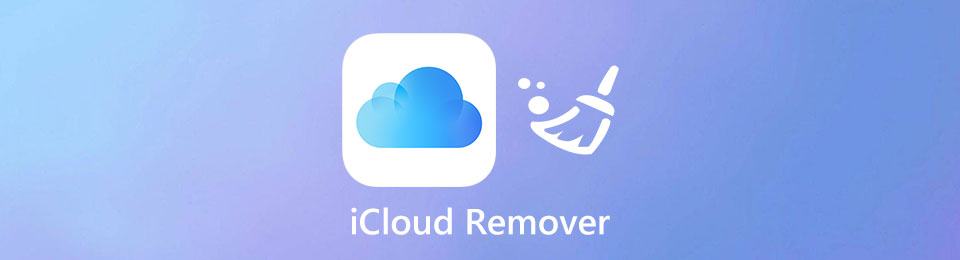
Однако блокировка активации также может вызвать проблемы. Возможно, вы сбросите настройки недавно купленного подержанного iPhone и заблокируете iCloud, потому что устройство все еще привязано к Apple ID предыдущего владельца. Тогда вам нужно удалить iCloud с инструмент для удаления iCloud. Просто выберите наиболее подходящий средство для удаления iCloud для себя из этого поста.
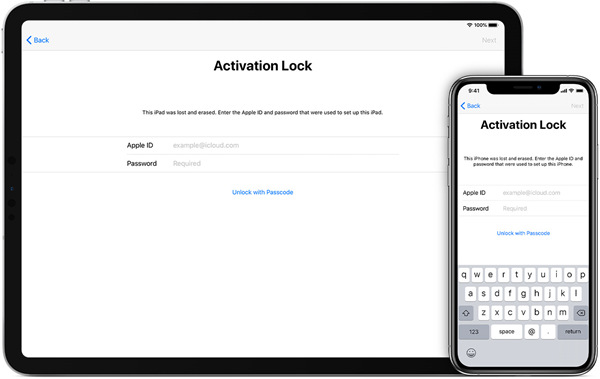
- Часть 1: 5 лучших средств для удаления iCloud в 2023 году
- Часть 2: Как удалить iCloud с помощью средства для удаления iCloud
- Часть 3: Часто задаваемые вопросы об удалении iCloud на iPhone
Часть 1. 5 лучших средств для удаления iCloud в 2023 году
Разблокировщик FoneLab для iOS несомненно, самый надежный инструмент для удаления iCloud с вашего iPhone. Это легко сделать за четыре простых шага. Кроме того, он также может помочь вам справиться с утерянным Touch ID, Face ID, Пароль ограничения экранного времени, и Apple ID без каких-либо усилий. Независимо от того, какую модель устройства или версию iOS вы используете, даже новейший iPhone 14/13/12 Pro Max с iOS 16, 15, Разблокировщик FoneLab для iOSможет справиться с удалением iCloud за вас.
Главные преимущества
- Удалите iCloud легко за 3 простых шага
- Простой процесс удаления iCloud без Apple ID или пароля
- Работает для всех iPhone, таких как iPhone 14/13/12 Pro/12 mini/12, iPad Pro и других.
- Поддерживает все версии iOS, включая последнюю версию iOS 164.5.
- Простой в использовании и понятный пользовательский интерфейс
Цены:
Лицензия на 3 устройства / год при цене 39.20 долларов США.
Лицензия на 6 устройств/бессрочная лицензия продается по цене 55.20 долларов США.
- Завершите удаление iCloud на высокой скорости
- Не нужно делать джейлбрейк, чтобы удалить iCloud
- Бесподобная совместимость и поддержка как Windows, так и Mac
- Верните iPhone к жизни с полным набором функций
- Полагается на iTunes, установленный на вашем компьютере
№ 2 –Wondershare Dr.FoneiOS Toolkit
Dr.Fone, основанный как на Windows, так и на Mac, представляет собой комплексный набор инструментов, который может не только удалить iCloud, но также разблокировать экран iOS и разблокировать Apple ID. В Wondershare Dr.Fone iOS Toolkit интегрированы различные полезные функции, включая восстановление системы, телефон, передачу, резервное копирование телефона, стирание данных. С его помощью вы можете справиться с большинством проблем, с которыми вы сталкивались на iPhone. Однако, чтобы снять блокировку активации iCloud с помощью этого инструмента, вам необходимо заранее сделать джейлбрейк вашего iPhone.
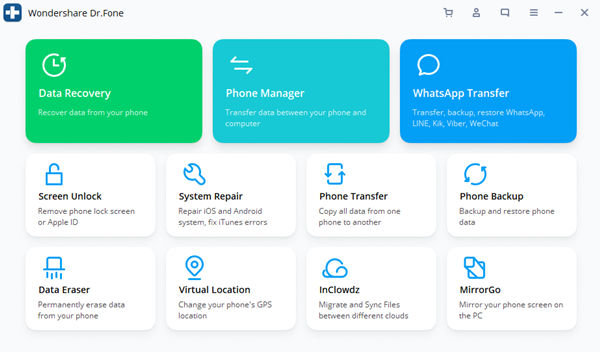
№ 3 — Tenorshare 4MeKeyiPhone Activation Unlocker
Tenorshare 4MeKey iPhone Activation Unlocker — очень хороший выбор для удаления iCloud с iPhone и обхода блокировки активации без пароля или Apple ID. Он совместим с iPhone от 5S до X. Устройства Apple, выпущенные позже, чем iPhone X, пока не поддерживаются. Он также поддерживает последнюю версию iOS 14 для iPhone 6S, 6S Plus, SE1, iPad 5, iPad Mini 4 и iPad Pro 1.
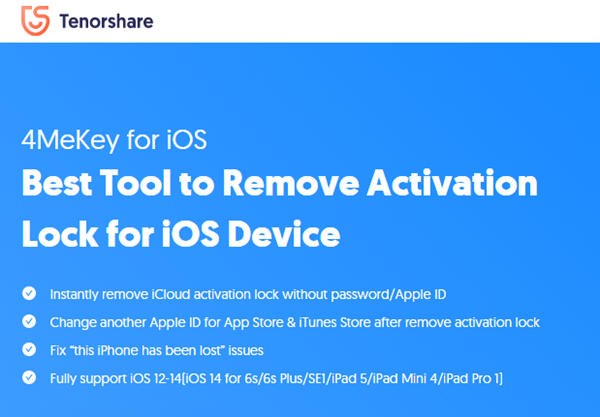
Примечание: После обхода блокировки активации iCloud с помощью этого инструмента вы не сможете использовать разблокированное устройство Apple для телефонных звонков и сотовых подключений, в то время как Wi-Fi и Apple ID включены. Магазин приложений все еще доступны.
№4 –UnlockBoot Служба разблокировки iCloud
Это не программа, а сервис разблокировки iCloud для разблокировать айфон с IMEI. Процесс использования его для удаления iCloud чрезвычайно прост. Хотя вы не смогли завершить настройку заблокированного iPhone, номер IMEI по-прежнему доступен, как показано на рисунке ниже. Все, что вам нужно сделать, это указать номер IMEI.
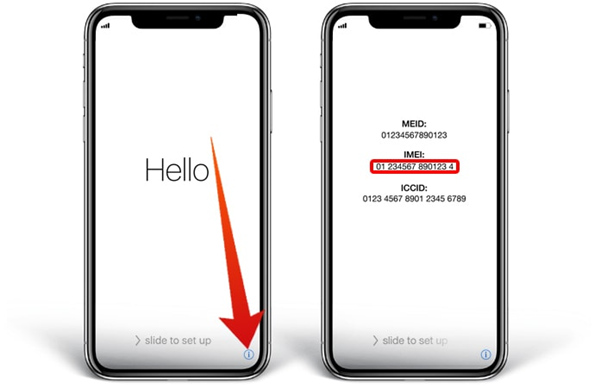
Однако эта услуга не предоставляет бесплатную пробную версию. Вы должны заплатить 15 долларов США, прежде чем получить доступ к услуге. Преимущество в том, что вам не нужно проходить весь процесс — заплатите деньги, и другие сделают это за вас. Просто терпеливо дождитесь электронного письма с подтверждением.
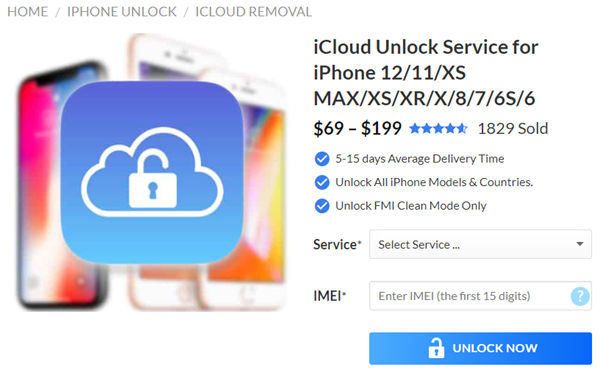
№5 — разблокировка активации UltFone
UltFone Activation Unlocker также является средством для удаления iCloud. Это очень похоже на Разблокировка активации Tenorshare 4MeKey для iPhone. В этом инструменте все хорошо, за исключением того, что процесс удаления iCloud приведет к джейлбрейку вашего устройства Apple, а телефонный звонок и сотовая связь исчезнут навсегда. Кроме того, UltFone Activation Unlocker можно установить как на Windows, так и на Mac.
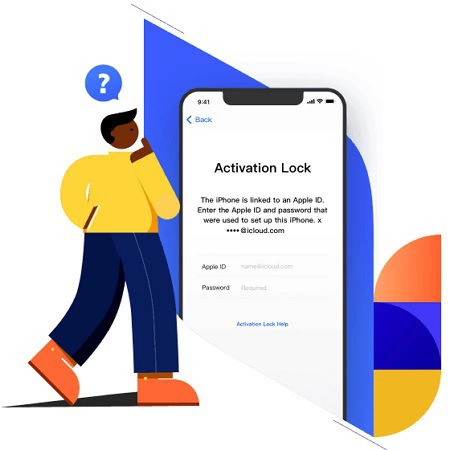
Часть 2. Как удалить iCloud с помощью iCloud Remover
Все пять средств для удаления iCloud, которые мы представили выше, могут помочь вам удалить iCloud с вашего iPhone. Здесь мы возьмем лучший инструмент для удаления iCloud, Разблокировщик FoneLab для iOS, например, чтобы показать вам полный процесс удаления iCloud.
Шаг 1 Бесплатно скачать, установить и запустить Разблокировщик FoneLab для iOS на твоем компьютере. Когда вы увидите основной интерфейс средства удаления iCloud, выберите Удалить Apple ID посередине. (iCloud исчезнет вместе с Apple ID)

Шаг 2 Затем подключите свой iPhone (или iPad и iPod Touch) к компьютеру с помощью кабеля Lightning-USB. Через мгновение программа для удаления iCloud на вашем компьютере покажет Устройство успешно подключено. Когда на вашем iPhone всплывает окно, вы просто нажимаете Доверять кнопку.

Шаг 3 Затем программа перейдет в Удалить Apple ID страница. Здесь вам нужно прочитать Предупреждение И нажмите Start кнопку.

Шаг 4 Затем вам нужно сбросить все настройки на вашем iPhone, перейдя в Настройки –Общие –Сброс –Сбросить все настройки.. Если на вашем iPhone все еще используется iOS 11 или более ранние версии, вы можете вместо этого перейти на Настройки –iCloud –Найти мой iPhone. Обратите внимание, что здесь требуется пароль для экрана вашего iPhone.
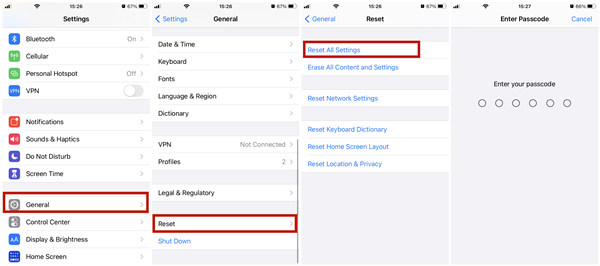
Затем ваш iPhone перезагрузится. Во время этого вы просто терпеливо ждете уведомления Вы успешно разблокировали свое устройство! Когда вы его видите, вам удалось удалить iCloud со своего iPhone.
Однако в некоторых случаях ваш iPhone заблокирован Активировать iPhone страницу, и вы не можете получить доступ к Настройки. Как тогда вы можете удалить iCloud, чтобы обойти блокировку активации?
Как удалить iCloud с iPhone с блокировкой активации
Чтобы вернуть iPhone к жизни, нужно удалить блокировка активации iCloud с Apple ID, привязанным к этому iPhone.
Шаг 1 Перейдите на iCloud.com и войдите в систему с Apple ID. Затем выберите Найти iPhoneопцию.
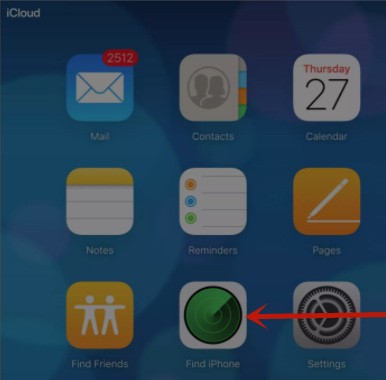
Шаг 2 Нажмите Все устройства в верхней средней части веб-страницы и выберите заблокированное устройство. Затем нажмите кнопку Стереть iPhone и выберите Следующая пока вы действительно не удалите устройство. icloud-com-remove-iphone-from-account
Шаг 3 Нажмите Удалить из аккаунта кнопку, чтобы удалить iCloud с вашего iPhone.
Когда iPhone будет успешно удален из iCloud, вы можете перезапустить его и начать процесс установки.
Часть 3. Часто задаваемые вопросы об удалении iCloud на iPhone
Как предотвратить сложность снятия блокировки активации iCloud?
Перед покупкой подержанного iPhone внимательно проверьте устройство. Убедитесь, что у вас есть доступ к экрану «Настройка iPhone», что означает, что iPhone полностью готов к использованию. Если вы не можете получить к нему доступ, просто попросите владельца стереть данные с iPhone и выйти из Apple ID.
Когда произойдет блокировка активации iCloud?
Предполагается, что устройство Apple включило Find My. Это могло произойти после того, как владелец iPhone сотрет данные с iPhone с iCloud.com. Когда кто-то перезагружает iPhone, не выключая Find My, также срабатывает блокировка активации.
Как удалить iCloud для Windows?
Нажмите Win + R и введите управление, чтобы запустить Панель управления. Затем нажмите кнопку «Удалить программу» в окне Панели управления. Теперь вы можете найти iCloud и дважды щелкнуть его, чтобы удалить.
![]()
FoneLab Помогает вам разблокировать экран iPhone, удалить Apple ID или его пароль, удалить экранное время или пароль ограничения в секундах.
- Помогает вам разблокировать экран iPhone.
- Удаляет Apple ID или его пароль.
- Удалите экранное время или пароль ограничения в секундах.
Заключение
В этой статье говорилось о iCloud для удаления И как удалить iCloud с iPhone. Если у вас есть пароль для экрана iPhone, но вы забыли пароль Apple ID, вы можете использовать Разблокировщик FoneLab для iOS чтобы удалить iCloud с вашего iPhone. Ваш iPhone будет удален. Дело усложняется, если вы уже попали в ловушку блокировки активации iCloud и не знаете пароль Apple ID.
У вас нет другого выбора, кроме как сделать джейлбрейк iPhone удалить iCloud и таким образом обойти блокировку активации. Если у вас есть другие вопросы о Инструменты для удаления iCloud или iCloud, оставьте комментарий ниже.
Статьи по теме
- Разблокировать Apple ID
- Обойти блокировку активации iCloud
- Инструмент разблокировки Doulci iCloud
Источник: ru.fonelab.com